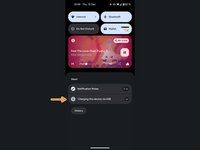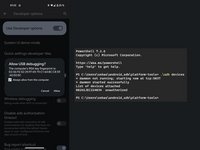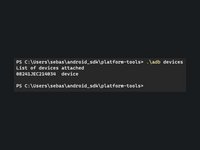Introduzione
Lo sblocco del bootloader vi permetterà di installare dei firmware custom sul vostro telefono Android a vi darà tutti i privilegi di accesso per effettuare modifiche al telefono. Ad esempio potrete decidere quali applicazioni verranno pre-caricate oppure perfino sostituire il sistema operativo.
Alcuni bootloader non sono bloccati, altri possono essere sbloccati utilizzando un comando fastboot standard mentre altri ancora hanno bisogno di un codice di sblocco fornito dal costruttore. Ci sono anche telefoni che non prevedono alcun metodo di sblocco, per cui possono essere sbloccati soltanto tramite un programma exploit. Di solito si tratta di dispositivi acquistati tramite contratti con gli operatori telefonici.
In questa guida vi mostrerò solo come si sblocca il bootloader tramite un comando fastboot standard.
Avvertenze
- Sbloccare il bootloader ripristinerà il telefono ai dati di fabbrica, quindi accertati di aver fatto un back up!
- Questa operazione potrebbe annullare la garanzia di alcuni produttori.
- Un bootloader sbloccato farà scattare il Play Integrity API (prima SafetyNet Attestation API), il che può far smettere di funzionare alcuni servizi come GPay.
- Questo renderà il tuo dispositivo vulnerabile agli hacker con accesso fisico al tuo telefono, quindi non farlo su un dispositivo su cui trasporterai segreti di stato o dell'azienda.
Ulteriori informazioni
Cosa ti serve
-
-
Ora dovrete solo toccare ripetutamente il numero di build fino a che non comparirà un messaggio che dice "Ora sei uno sviluppatore!" Io ho già attivato le opzioni sviluppatore, quindi non devo farlo di nuovo.
-
-
-
Nelle opzioni sviluppatore cercate la voce "Attiva lo sblocco OEM" e attivatela.
-
-
-
-
Nelle opzioni sviluppatore, cercate la voce "Debug USB" e attivatela.
-
-
-
Collega il telefono al tuo computer tramite un cavo da USB-C a USB-A.
-
Abbassa il menu delle notifiche e selezionate la voce Ricarica USB.
-
Seleziona quindi l'opzione Trasferimento File/Android Auto.
-
-
-
Aprite il terminale sul vostro computer con la SDK Platform Tools installata e digitate
adb devices -
Ora dovrebbe apparire un popup sul vostro telefono. Spuntate la casella e cliccate su consenti.
-
Potete eseguire il comando una seconda volta per verificare che abbia funzionato. Ora dovreste vedere la scritta
deviceal posto diunauthorized.
-
-
-
Eseguite il comando
adb reboot bootloader -
Aspettate che il vostro dispositivo avvii il bootloader, quindi eseguite il comando
fastboot flashing unlock -
Ora dovreste vedere un prompt simile a quello che vedete nella fotografia. Utilizzate il bilanciere del volume per selezionare l'opzione unlock the bootloader e confermate premendo il pulsante di accensione.
-
Per ribloccare il bootloader eseguite il comando fastboot flashing lock
Bloccate il bootloader soltanto se state utilizzando il firmware di fabbrica, altrimenti il vostro dispositivo verrà brickato!
Per ribloccare il bootloader eseguite il comando fastboot flashing lock
Bloccate il bootloader soltanto se state utilizzando il firmware di fabbrica, altrimenti il vostro dispositivo verrà brickato!
Annulla: non ho completato questa guida.
Altre 75 persone hanno completato questa guida.
Un ringraziamento speciale a questi traduttori:
100%
Questi traduttori ci stanno aiutando ad aggiustare il mondo! Vuoi partecipare?
Inizia a tradurre ›
29 Commenti
You have shared a very useful post i really like it keep going on, thanks for sharing such an informative content about Samsung Bootloader Unlock with us. I like to visit this helpful blog again for further updates on this beneficial post.☺️
I'm using a Nokia G60 I was offered.
When I try "fastboot oem unlock" I get:
FAILED (remote: 'Failed to unlock, decrypt failed!')
Please update the guide for such cases.
Thank you
As far as I know, Nokia phones need an unlock code from the manufacturer. I don't have much experience with this, so I suggest you ask/search around on forums like xda developers or reddit. It might even help to directly ask the Nokia support for help. Depending on who you end up with they might even help you out.